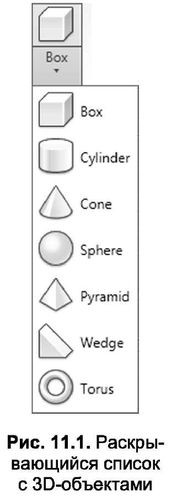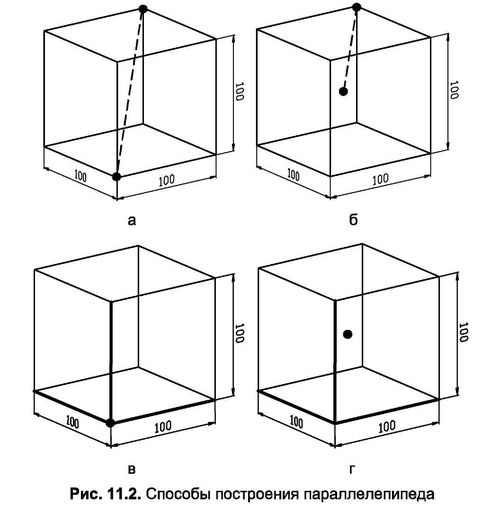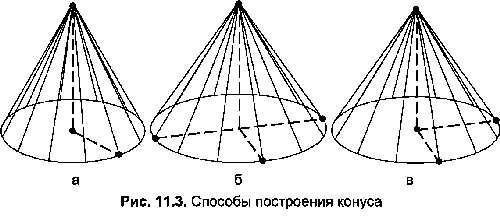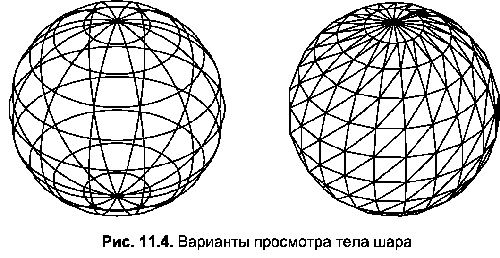К элементарным твердотельным моделям (далее – тела) относятся объекты, на основе которых в дальнейшем осуществляется создание пользовательских тел. Простейшие тела – параллелепипед, клин, конус, цилиндр, шар и тор. Для их создания AutoCAD располагает специальными командами, при отработке которых задаются основные геометрические характеристики объекта. Одна из них – это количество характерных линий криволинейных поверхностей, придающих объекту лучшее зрительное восприятие. Для выбора от 0 до 2047 образующих необходимо соответственно изменить значение системной переменной ISOLINES. Однако при этом следует учитывать, что чрезмерное количество линий может привести не только к улучшению качества изображения, но и к увеличению времени вывода изображения на экран. Для просмотра твердых тел в виде сетчатых или тонированных моделей используют команды Hide, Shade и Render.
Наиболее простой вариант создания ЗD-объектов – это выбор соответствующей кнопки объекта в раскрывающемся списке, расположенном в инструментальной группе Modeling (Моделирование) вкладки Ноте (Главная) (рис. 11.1).
В табл. 11.1 приводится краткое описание команд, соответствующих этим кнопкам.
ПАРАЛЛЕЛЕПИПЕД
Для создания тела параллелепипеда предназначена команда Box, которую можно вызвать щелчком по кнопкеBox (Параллелепипед). После вызова этой команды в строке подсказки будут выполняться следующие действия. Command: Box
Specify corner of box or [Center] <0,0,0>: <Ввод координат первого угла параллелепипеда, щелчок в произвольном месте экрана или выбор параметра Center > Specify corner or [Cube/Length]: <Ввод координат противоположного угла параллелепипеда или выбор параметров Cube или Length для перехода к другому способу построения>
Параметры команды следующие:
- Center – позволяет вместо координат угла определить положение геометрического центра параллелепипеда;
- Cube – создает равносторонний параллелепипед;
- Length – позволяет создать коробок по его основным размерам: длине, ширине, высоте.
Таким образом, параллелепипед можно создать четырьмя способами:
- Ввести координаты двух противоположных углов или отметить щелчком мыши их положение на экране (рис. 11.2а).
- Ввести координаты геометрического центра параллелепипеда и одного из его углов (рис. 11.26). Для этого необходимо в ответ на вопрос Specify corner of box or [Center] <0,0,0> выбрать параметр Center, после чего на вопрос Specify center of box <0,0,0> ввести координаты геометрического центра, а после появления следующей подсказки Specify corner or [Cube/ Length] определить положение любой вершины.
- Ввести координаты первой вершины, а потом перейти к размерам сторон (рис. 11.2в). Для перехода к длине, ширине и высоте параллелепипеда нужно на подсказку Specify corner or [Cube/Length] ввести параметр Length, после чего ответить на три вопроса:
Specify length: <Ввод с клавиатуры значения длины (размера, откладываемого в направлении оси X текущей ПСК)> Specify width: <Ввод с клавиатуры значения ширины (размера, откладываемого в направлении оси Y текущей ПСК)>
Specify height: <Ввод с клавиатуры значения высоты (размера, откладываемого в направлении оси Z текущей ПСК)> - Ввести координаты геометрического центра, а затем перейти к размерам сторон (рис. 11.2т). Чтобы определить положение центра коробка, нужно в ответ на вопрос Specify corner of box or [Center] < 0,0,0 > выбрать параметр Center, после чего на вопрос Specify center of box <0,0,0> ввести соответствующие координаты. Для перехода к длине, ширине и высоте параллелепипеда нужно на подсказку Specify corner or [Cube/Length] ввести параметр Length, после чего ответить на три вопроса (см. выше).
КОНУС
[ads]
Для создания тела конуса с окружностью или эллипсом в основании предназначена команда Cone, которую можно вызвать щелчком по кнопкеCone (Конус). После вызова этой команды в строке подсказки будут выполняться следующие действия:
Command: Cone Command: ISOLINES
Enter new value for ISOLINES [4]: <Указывает количество линий контура для изложения поверхностей объектов. Допустимые значения – целые числа от 0 до 2047. Начальное число 4> Command: Cone
Specify center point for base of cone or [3P/2P/Ttr/Elliptical] <0,0,0>: <Ввод или обозначение на экране координат центра основания конуса или выбор параметра Elliptical>
Specify base radius or [Diameter]: <Ввод координат второй точки, образующей вместе с первой отрезок, равный радиусу основания конуса, или выбор параметра Diameter> Specify height or [2Point/Axis endpoint/Top radius]:
<Ввод числового значения высоты конуса, отсчитываемого от плоскости основания, или выбор параметра Арех>
Параметры команды следующие:
- ЗР – определяет длину окружности основания и базовую плоскость конуса с помощью задания трех точек;
- 2Р – указывает, что высотой конуса является расстояние между двумя заданными точками;
- Ttr – определяет основание конуса по задаваемым касательным к двум объектам;
- Elliptical – служит для построения эллипса в основании конуса;
- Diameter – используется для ввода диаметра основания конуса вместо радиуса.
Таким образом, конус в AutoCAD можно построить с окружностью или эллипсом в основании. В первом случае необходимо указать три точки (рис. 11.3а), причем если требуется, чтобы плоскость, в которой строится радиус (диаметр), не совпадала с плоскостью основания, воспользуйтесь параметром Apex.
Во втором случае основание эллипса можно задать двумя способами: двумя точками, расположенными на концах первой оси эллипса, и третьей точкой, лежащей на конце второй оси (рис. 11.36); точкой центра эллипса и двумя точками, лежащими на концах первой и второй осей эллиптического основания (рис. 11.3в).
Command: Cone Command: ISOLINES
Enter new value for ISOLINES [12]: <Указывает количество линий контура для изложения поверхностей объектов. Допустимые значения – целые числа от 0 до 2047. Начальное число 12>
Specify CENTER point for base of cone or [3P/2P/Ttr/ Elliptical]: E
Specify axis endpoint of ellipse for base of cone or [Center]:
<Выбор положения точки, лежащей на конце первой оси эллипса, или выбор параметра Center для перехода ко второму способу формирования эллиптического основания> Specify other endpoint of first axis: <Выбор положения второй точки, лежащей на конце первой оси эллипса> Specify endpoint of second axis:<Выбор положения точки, лежащей на конце второй оси эллипса> Specify height or [2Point/Axis endpoint/Top radius]: <Ввод численного значения высоты конуса, отсчитываемого от плоскости основания, или выбор параметра 2Point/Axis endpoint/Top radius>
Параметры команды следующие:
- 2Point – определяет диаметр основания цилиндра путем указания двух точек;
- Axis endpoint – задает положение конечной точки для оси цилиндра. Эта конечная точка является точкой центра верхней грани цилиндра. Конечная точка оси может быть расположена в любой точке ЗВ-пространства;
- Top radius – задает верхний радиус пирамиды при создании усеченной пирамиды.
ШАР
Для создания цилиндра с окружностью или эллипсом в основании предназначена команда Sphere, которую можно вызвать кнопкойSphere (Шар). После вызова этой команды в строке подсказки будут выполняться следующие действия:
Command: Sphere Command: ISOLINES
Enter new value for ISOLINES [12]: <Указывает количество линий контура для изложения поверхностей объектов. Допустимые значения – целые числа от 0 до 2047. Начальное число 12>
Specify center point or [3P/2P/Ttr] <0,0,0>: <Ввод координат центра шара или Enter для совмещения центра с началом координат>
Specify radius or [Diameter]: <Ввод числового значения радиуса или выбор положения места точки на поверхности шара при помощи «резиновой» линии, берущей начало из центра шара>
Таким образом, методика построения шара аналогична действиям при построении конуса.
Для придания более реалистичного вида рекомендуется выставить значение системной переменной ISOLINES равным 20 или более. Кроме того, независимо от установленного количества образующих линий поверхность шара можно просмотреть, выполнив команду Hide. Эта команда осуществляет триангуляцию поверхности (разбивку на треугольные непрозрачные грани). Для восстановления исходного изображения следует выполнить команду Regen. Так, например, на рис. 11.4 показано, как выглядит тело шара до и после выполнения команды Hide.